2 inteligentné spôsoby zarovnania tvarov a obrázkov v PowerPointe 2010
Rôzne / / February 10, 2022
Keď začnete s powerpointovou snímkou, máte konkrétne ciele dizajnu na mysli. Aspoň dúfam, že áno, pretože bez toho by bola vaša prezentácia zbytočnou námahou. Jedným zo základných cieľov dizajnu je používať tvary v šmykľavke – majú rôzne podoby – a ich správne umiestnenie na šmykľavke.
Niekto by si mohol myslieť, že zarovnanie tvarov na snímke je len otázkou ich pretiahnutia do správnej polohy. To môže byť pravda pre človeka obdareného orlím okom, ale častejšie sa na projekčných plátnach zväčšovali nesprávne zarovnané tvary.
Použitím Inteligentní sprievodcovia Presné zarovnanie tvarov je najjednoduchšia cesta k dizajnu a úspechu prezentácie.
Zarovnajte za behu pomocou inteligentných sprievodcov
Smart Guides je nová funkcia, ktorá bola predstavená v r Microsoft PowerPoint 2010. PowerPoint vám ponúka niekoľko ďalších možností, pokiaľ ide o zarovnávanie objektov na jednej snímke alebo naprieč snímkami. Prečo teda mať ďalšiu funkciu, ktorá v podstate robí to isté? Dôvod – Inteligentní sprievodcovia šetria čas. Inteligentné vodidlá namiesto preklikávania cez množstvo ponúk a dialógových okien „snímajú“ zarovnanie samostatne, keď je na snímke viacero tvarov. Funguje to takto:
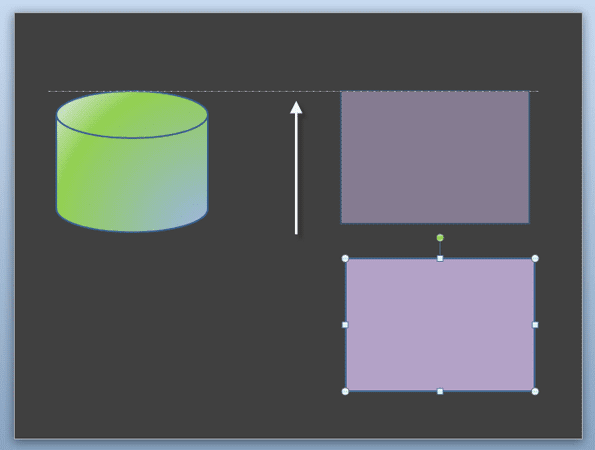
Ako môžete vidieť na obrázku vyššie, keď potiahnete jeden objekt, aby ste ho zarovnali s iným, automaticky sa zobrazí biely bodkovaný „inteligentný sprievodca“, ktorý označuje správne zarovnanie. Ak chcete zarovnať dva objekty, musíte v presnom okamihu uvoľniť myš. Inteligentné vodidlá sa zobrazujú za chodu a vy nemusíte z vašej strany nič robiť – stačí potiahnuť a zarovnať. Inteligentné vodidlá fungujú s viacerými objektmi a dokonca aj s inými prvkami, ako sú obrázky.
Inteligentné vodidlá sú predvolene zapnuté. Ale ak ich chcete vypnúť - kliknite na Domov stuha - Kreslenie skupina - Usporiadať – Zarovnať – Nastavenia mriežky. Ako ukazuje obrazovka nižšie, môžete začiarknuť alebo zrušiť začiarknutie Zobrazte inteligentné vodidlá, keď sú tvary zarovnané.
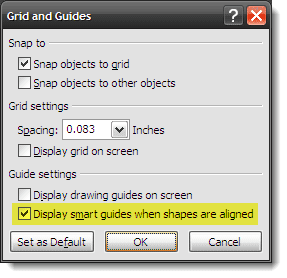
Iný sprievodca – Návody na kreslenie
Dialógové okno Mriežka a vodiace čiary vám tiež dáva možnosť Zobrazte na obrazovke vodidlá kreslenia. Vodítka kreslenia a inteligentné vodidlá môžete použiť spolu na tej istej snímke na lepšie umiestnenie objektov na snímkach.
Podržte kláves CTRL a potiahnite Sprievodcu kreslením, aby ste vytvorili viacero vodorovných a zvislých vodiacich líšt, ako budete potrebovať. Vodiace lišty majú jednu výraznú výhodu – zmena polohy vodiacej lišty na jednej snímke má zrkadlový efekt na ostatných snímkach. Takže v podstate môžete vložiť objekt (alebo objekty) presne na rovnakú pozíciu na snímkach, ktoré nasledujú.

Inteligentné vodidlá a vodiace lišty kreslenia robia úlohu zarovnania jednoduchou a použitie týchto dvoch techník zarovnania urýchľuje proces návrhu snímky. Vedeli ste o Smart Guides a Drawing Guides? Používate ich na vytváranie lepších powerpointových snímok?
Pozrite si aj naše predchádzajúce PowerPoint tutoriály:
- Ako bezplatne previesť prezentáciu v PowerPointe na video
- Ako úplne integrovať webové stránky do prezentácie v PowerPointe
Posledná aktualizácia 3. februára 2022
Vyššie uvedený článok môže obsahovať pridružené odkazy, ktoré pomáhajú podporovať Guiding Tech. Nemá to však vplyv na našu redakčnú integritu. Obsah zostáva nezaujatý a autentický.


